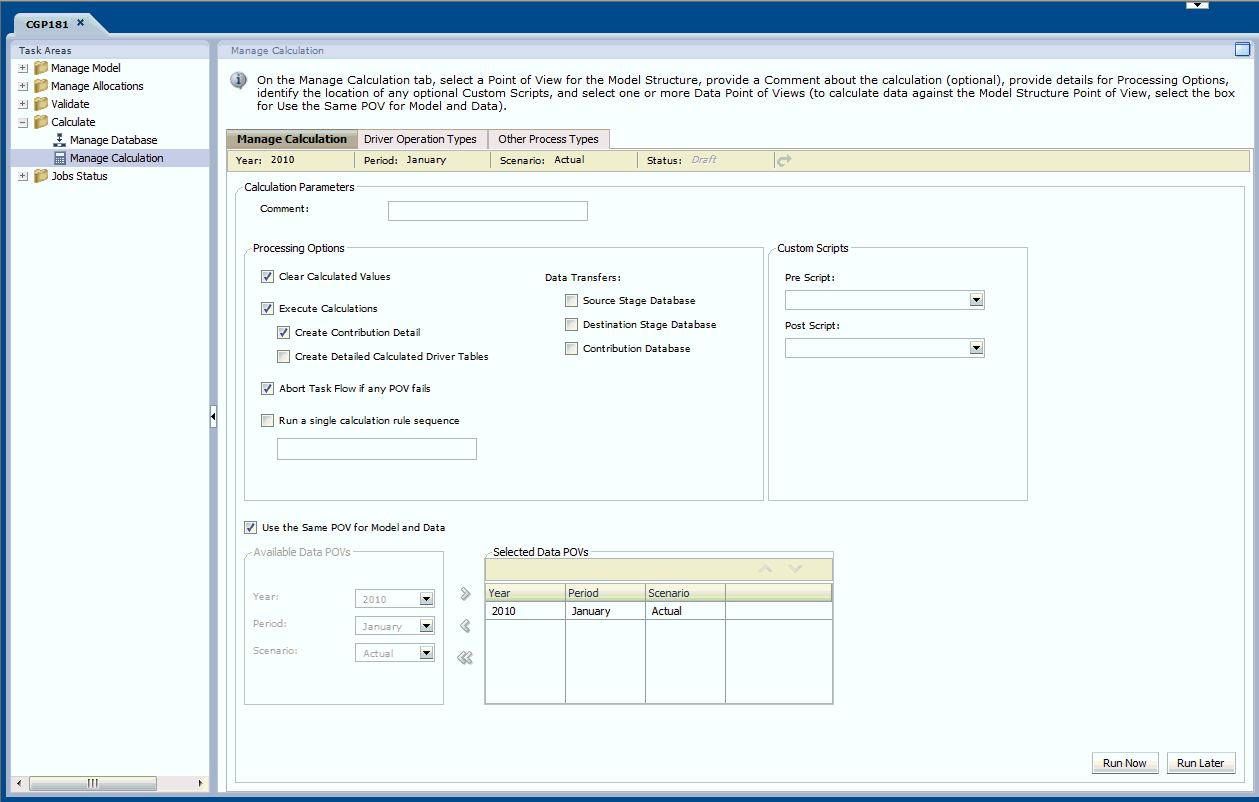Calcolo dei modelli di Profitability dettagliata
Le selezioni di calcolo possono incidere sui tempi di elaborazione. È possibile eseguire le operazioni direttamente dalla schermata o programmare un momento adeguato in seguito.
L'esecuzione del calcolo del modello crea due viste da utilizzare all'interno dei report. I report possono essere utilizzati per creare report custom:
-
HPMD_DEMO_STAGE_BALANCE_V: contiene le informazioni sulla quadratura dello stadio visualizzate all'interno dl report Quadratura stadio.
-
HPMD_DEMO_LEVEL_0_CONTRIB_V: contiene le informazioni sul contributo per ogni combinazione di origine e destinazione a livello zero.
Attenzione:
Esiste una nuova dipendenza per il motore di calcoli Profitability dettagliata nelle tabelle di reporting della gerarchia dimensioni che in precedenza erano facoltative. Per distribuire queste tabelle, selezionare Calcola e Gestisci database, quindi selezionare la scheda Tabelle e viste reporting. Le tabelle devono essere ridistribuite a ogni ridistribuzione di un'applicazione di Profitability dettagliata. Per controllare se le tabelle devono essere ridistribuite, fare riferimento al Passo 5 nella sezione Distribuzione delle viste di reporting di Profitability dettagliate.
Per calcolare un modello, procedere come segue.